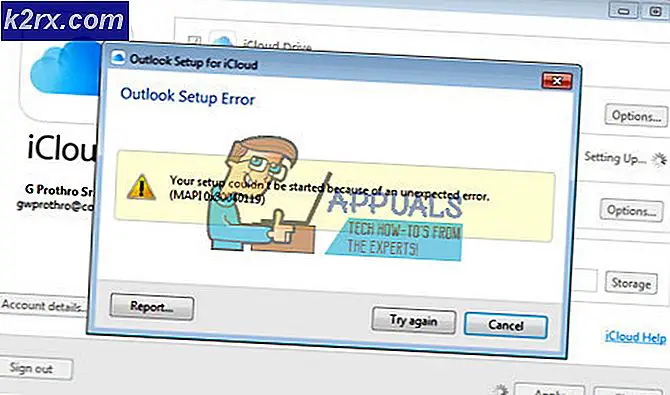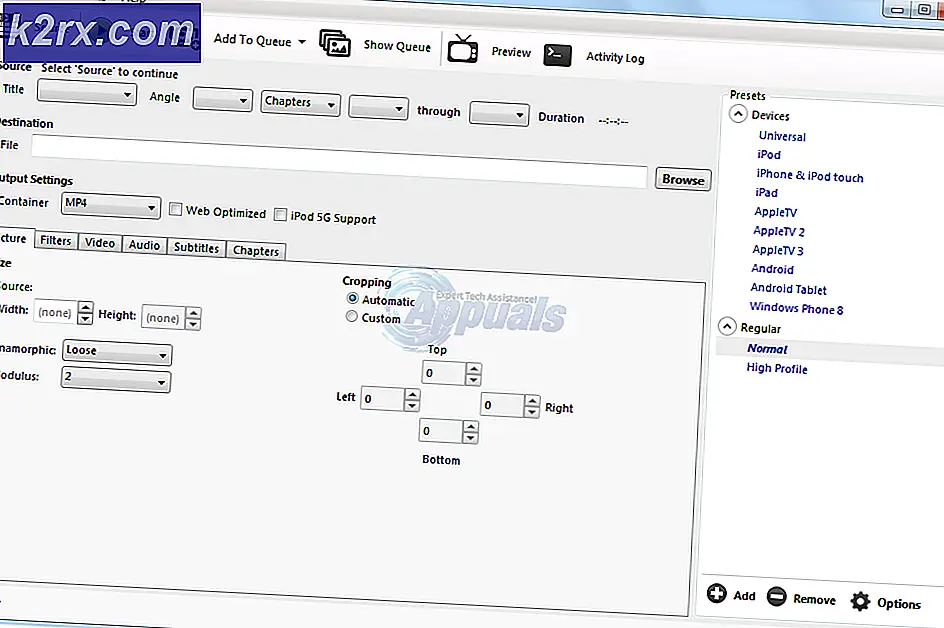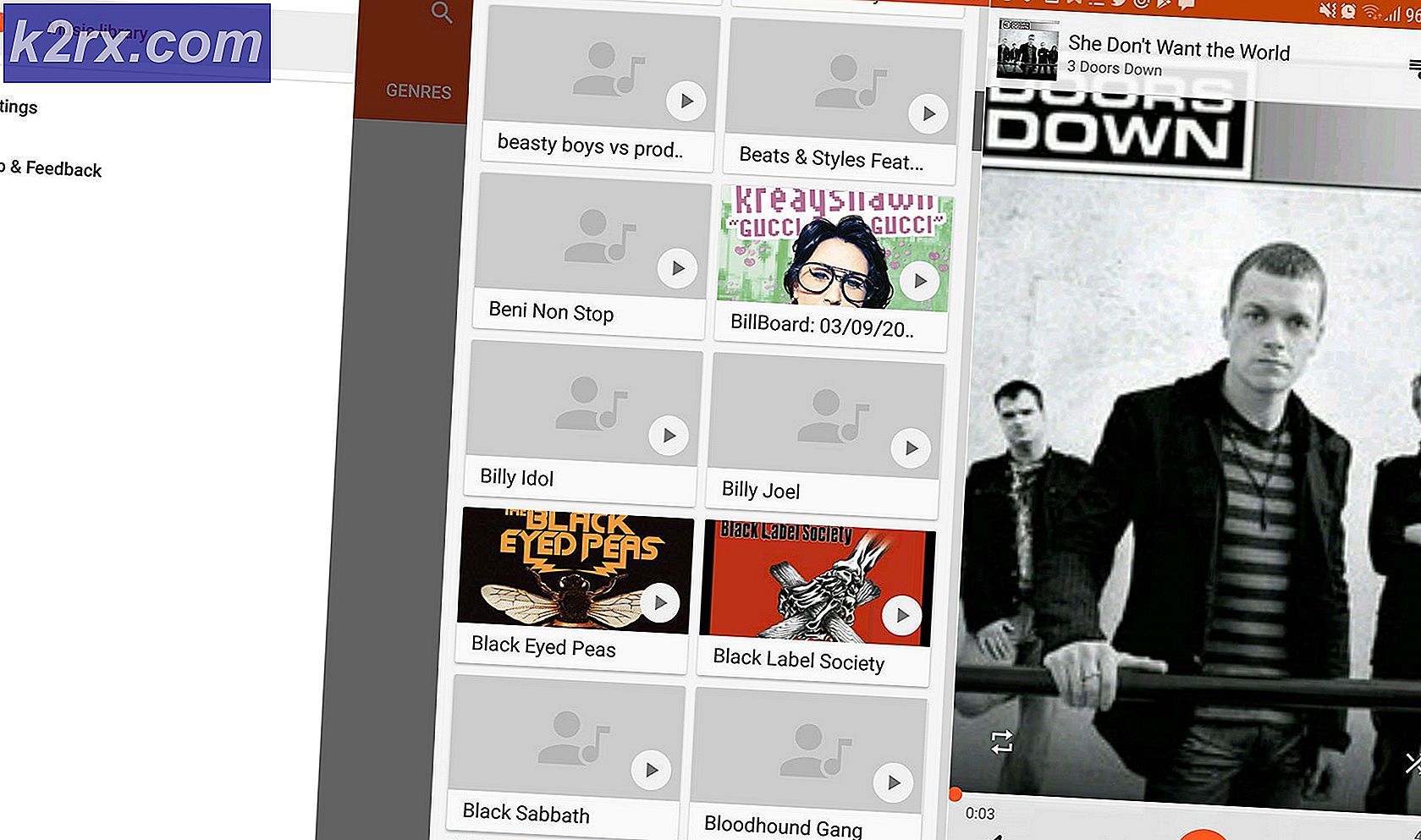วิธีทำการ์ดอวยพรบน Adobe Illustrator
การ์ดอวยพรยังคงใช้ในคำว่า 'เทคโนโลยี' เพื่อแสดงความขอบคุณต่อใครบางคน อวยพรให้พวกเขาโชคดี หรือเพียงแค่แสดงความยินดีกับพวกเขา ด้วยขั้นตอนง่ายๆ ไม่กี่ขั้นตอน คุณสามารถสร้างการ์ดอวยพรที่น่ารักที่สุดสำหรับคนที่คุณรักและพิมพ์ผ่านร้านค้าออนไลน์ที่พิมพ์ง่ายเช่น ลวดเย็บกระดาษ. ฉันออกแบบการ์ดอย่างง่ายบน Adobe Illustrator และนี่คือวิธีที่คุณสามารถทำตามขั้นตอนง่าย ๆ เหล่านี้เพื่อสร้างการ์ดด้วยตัวคุณเอง
- เปิด Adobe Illustrator ไปยังพื้นที่ทำงานที่ว่างเปล่า ขึ้นอยู่กับเวอร์ชันของ Adobe Illustrator ที่คุณใช้ ในขณะที่บางท่านอาจเห็นตัวเลือกต่อไปนี้ทันทีที่คุณเปิดโปรแกรม หรือคุณจะต้องเปิดหน้าต่างนี้ด้วยตนเองโดยคลิกที่ 'ไฟล์' ที่มุมบนซ้ายแล้วกด ตัวเลือกสำหรับ 'ใหม่' จุดประสงค์หลักในที่นี้คือการเพิ่มขนาดของการ์ดที่คุณกำลังจะทำ ขนาดขึ้นอยู่กับคุณอย่างชัดเจน ถ้าอยากให้เล็กขนาดปกติคือ 5 x 7 นิ้ว ซึ่งผมใช้ตัวอย่างนี้ ขนาดการ์ดสามารถเพิ่มขึ้นได้ถึง 24 นิ้วหรือมากกว่านั้นหากคุณต้องการสร้างเวอร์ชันที่ใหญ่กว่า
- บนหน้าจอของฉันปรากฏสองอาร์ตบอร์ด ฉันจะใช้อาร์ตบอร์ดหนึ่งอันเพื่อสร้างด้านหน้าและด้านหลังของการ์ดซึ่งโดยวิธีการที่จะมาในอาร์ตบอร์ดเดียว และส่วนด้านในของการ์ดจะได้รับการออกแบบบนอาร์ตบอร์ดหนึ่งแผ่นดังนั้นเมื่อเราพิมพ์สิ่งเหล่านี้ลงในแผ่นเดียวการ์ดจะได้รับการพิมพ์ทั้งด้านหน้าและด้านหลังของแผ่นเดียว
- เมื่อคุณเลือกอาร์ตบอร์ด คุณจะเห็นตัวเลือกบนแถบเครื่องมือด้านบนเพื่อแสดงเครื่องหมายตรงกลางบนอาร์ตบอร์ด คลิกที่รายการที่คุณต้องการให้มองเห็น
- สำหรับผู้เริ่มต้น หากคุณต้องการสีที่แน่นอนสำหรับพื้นหลังของคุณ ให้ใช้เครื่องมือรูปทรงสี่เหลี่ยมผืนผ้าบนแถบเครื่องมือด้านซ้ายเพื่อสร้างสี่เหลี่ยมผืนผ้าในสีที่คุณต้องการ ฉันเลือกสีชมพูแบบสุ่มเพราะมันเข้ากับดอกไม้ที่ฉันจะเพิ่มที่ด้านหน้าการ์ด
- ฉันเปลี่ยนการวางแนวในขั้นตอนนี้ คุณไม่จำเป็นต้องเปลี่ยนการวางแนวเนื่องจากคุณเลือกแนวนอนตั้งแต่แรก ฉันยังเพิ่มรูปร่างอื่นบนสี่เหลี่ยมผืนผ้าเพื่อเพิ่มการออกแบบให้กับงานของฉัน คุณสามารถใช้ความคิดสร้างสรรค์และออกแบบการ์ดได้ตามต้องการ เมื่อฉันทำพื้นหลังเสร็จแล้ว ฉันลากและวางดอกไม้ที่ดาวน์โหลดมาจากอินเทอร์เน็ต หากคุณวาดดอกไม้เองได้เก่ง คุณก็สามารถทำได้เช่นกัน
- ฉันลดขนาดของดอกไม้ให้พอดีกับด้านหน้าของการ์ดได้อย่างลงตัว ฉันยังสร้างสำเนาของดอกไม้และส่งไปที่ด้านหลังของดอกไม้เดิมเพื่อให้ดูหนาแน่นขึ้น
- คุณยังสามารถเพิ่มชื่อของคุณแทนโลโก้เพื่อให้คนอื่นรู้ว่าคุณสร้างมันขึ้นมา ด้านหนึ่งของการ์ดใกล้เสร็จแล้ว ตอนนี้ไปที่ด้านในของการ์ดซึ่งเราจะเพิ่มข้อความ
บัตรอวยพรของคุณพร้อมที่จะพิมพ์ อย่างไรก็ตาม เตรียมแผนสำรองไว้เสมอในกรณีที่สิ่งต่าง ๆ ไม่เป็นไปตามที่คุณวางแผนไว้ หากการ์ดอวยพรของคุณไม่ได้เป็นสิ่งที่น่าอัศจรรย์ (ซึ่งไม่เป็นไรเพราะคุณลองใช้เป็นครั้งแรก) คุณสามารถตรวจสอบการ์ดอวยพรที่น่าตื่นตาตื่นใจเหล่านี้ซึ่งจัดทำขึ้นเพื่อให้คุณคลิกและสั่งซื้อให้กับคนที่คุณรัก . Shindigz มีการ์ดอวยพรที่หลากหลายในทุกขนาด คุณจะรักสิ่งเหล่านี้